Tecnología
La ruta efectiva para bloquear correos desconocidos y no deseados; no hacerlo sería peligroso
Los ciberdelincuentes innovan en sus métodos para robar información sensible de los usuarios.

El uso y la gestión de los correos electrónicos se han convertido en una tarea indispensable en el día a día de las personas, ya sea por cuestiones laborales o personales. Sin embargo, siempre existirá un riesgo de caer en manos de los cibercriminales, del que se debe evitar y prevenir a toda costa, con el objetivo de proteger la información privada y sensible.
La recepción de spam o innumerables correos electrónicos no deseados tiene en alerta a los usuarios alrededor del mundo, no solo porque suele llenar el almacenamiento de las cuentas, sino además porque es una de las herramientas más utilizadas por personas inescrupulosas para tentar y engañar a las personas.
Por todo lo anterior, mantener una bandeja de entrada organizada y segura puede ser un desafío. No obstante, existen formas no solo de dar un orden a la cuenta de Gmail, Outlook y Yahoo Mail, sino además de evitar la recepción de correos desconocidos y no deseados de manera efectiva.
Lo primero es identificar el correo y el mensaje, teniendo la certeza de que ha sido recibido por parte de una persona anónima. En muchas ocasiones, suele provenir de múltiples fuentes, incluyendo publicidad no solicitada, phishing, y remitentes incógnitos.
Lo más leído

Es importante recordar que ante la recepción de este tipo de correos electrónicos que no son deseados en la carpeta ‘Recibidos’, la persona puede realizar acciones como anular la suscripción al remitente o bloquearlo, o denunciar el mensaje ante el equipo al que pertenezca la cuenta.
¿Cómo bloquear los correos electrónicos?
- Una dirección: Cuando se bloquea a un remitente, los mensajes que él envíe irán a la carpeta ‘Spam’. Primero, con el Android, computadora, iPhone o tablet en mano, abrir la app de Gmail, en este caso. Buscar el mensaje y en la esquina superior derecha del mensaje, presionar ‘Más’. Luego, buscar la opción Bloquear a (remitente).
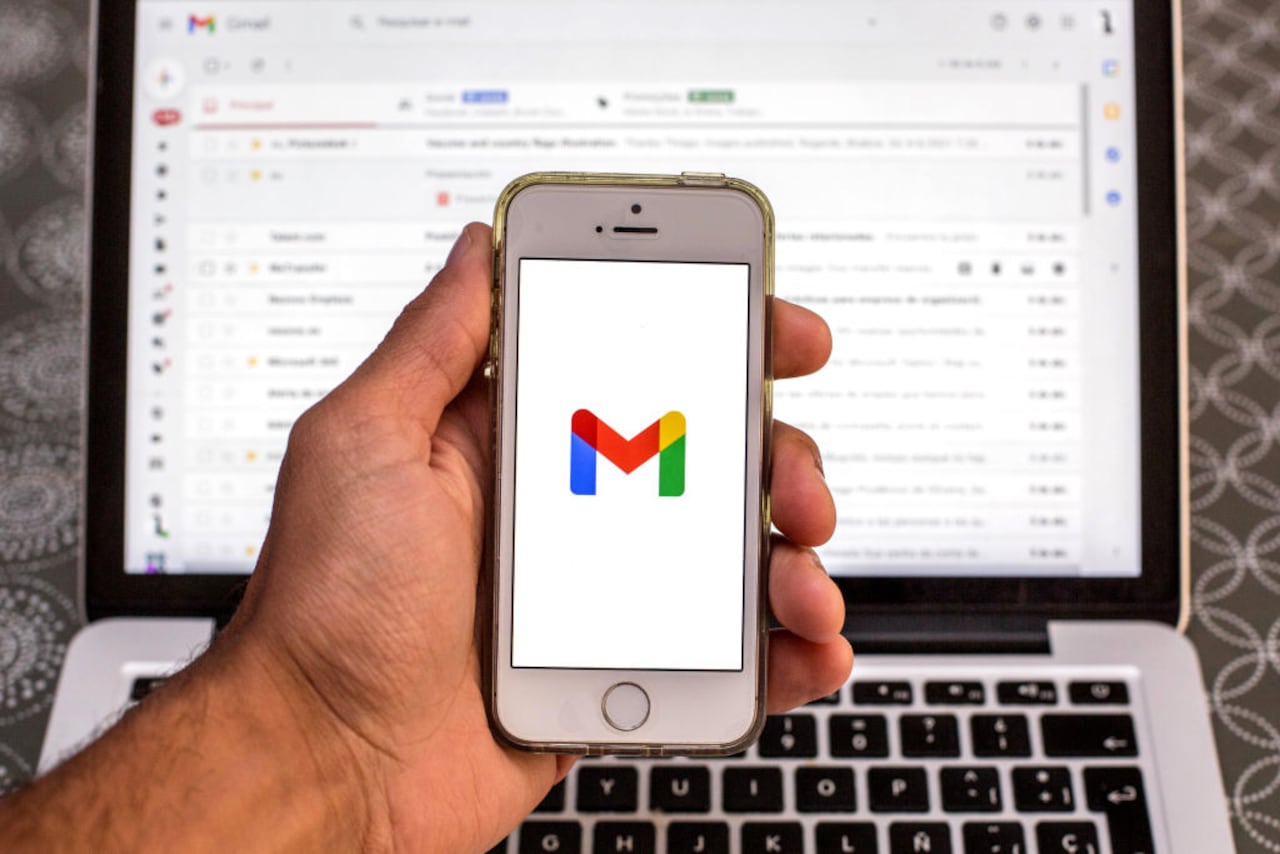
- Bloquear correos: Con los mensajes de spam que lleguen a la carpeta de ‘Recibidos’, desde el dispositivo, abrir la app de Gmail, en este caso. Presionar la letra o foto que aparece a la izquierda del mensaje o abrir el correo electrónico. Luego, presionar ‘Más’ en la esquina superior derecha, y buscar la opción Notificar spam.
Cabe recordar que una vez la persona presiona ‘Marcar como spam’ o, al mover un correo electrónico a la carpeta Spam de forma manual, Google recibirá una copia del mensaje y podría analizarlo para ayudar a proteger a sus usuarios del spam y el abuso.


